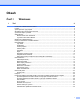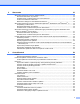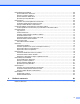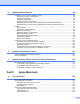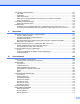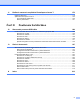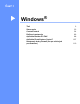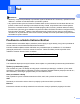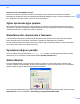Software User's Guide
Table Of Contents
- PRÍRUČKA POUŽÍVATEĽA PROGRAMOV
- Obsah
- Windows®
- 1 Tlač
- Používanie ovládača tlačiarne Brother
- Funkcie
- Výber správneho typu papiera
- Simultánna tlač, skenovanie a faxovanie
- Vymazanie údajov z pamäte
- Status Monitor
- Nastavenia ovládača tlačiarne
- Prístup k nastaveniam ovládača tlačiarne
- Karta Základné
- Karta Rozšírené
- Karta Profily tlače
- Podpora
- Používanie aplikácie FaceFilter Studio od spoločnosti REALLUSION na tlač fotografií
- 2 Skenovanie
- Skenovanie dokumentu pomocou ovládača TWAIN
- Skenovanie dokumentu pomocou ovládača WIA (Windows® XP/Windows Vista®/Windows® 7)
- Skenovanie dokumentu pomocou ovládača WIA (pre používateľov programov Windows® Photo Gallery a Windo ...
- Použitie aplikácie ScanSoft™ PaperPort™12SE s funkciou OCR od spoločnosti NUANCE™
- Zobrazenie položiek
- Organizácia položiek v priečinkoch
- Rýchle prepojenia na iné aplikácie
- Aplikácia ScanSoft™ PaperPort™12SE s OCR umožňuje konvertovať text vo forme obrázka na editovateľný text
- Importovanie položiek z iných aplikácií
- Exportovanie položiek do iných formátov
- Odinštalovanie aplikácie ScanSoft™ PaperPort™12SE s OCR
- 3 ControlCenter4
- Prehľad
- Používanie aplikácie ControlCenter4 v Domácom režime
- Karta Foto
- Karta Skenovanie
- Karta PC‑FAX
- Karta Nastavenia zariadenia
- Karta Podpora
- Používanie aplikácie ControlCenter4 v Pokročilom režime
- Karta Skenovanie
- Karta PC kopírovanie
- Karta Foto
- Karta PC‑FAX
- Karta Nastavenia zariadenia
- Karta Podpora
- Karta Vlastné
- 4 Diaľkové nastavenie
- 5 Aplikácia Brother PC‑FAX
- 6 Aplikácia PhotoCapture Center™
- 7 Nastavenie brány firewall (iba pre sieťových používateľov)
- 1 Tlač
- Apple Macintosh
- 8 Tlač a faxovanie
- 9 Skenovanie
- Skenovanie dokumentu pomocou ovládača TWAIN
- Skenovanie dokumentu pomocou ovládača ICA (Mac OS X 10.6.x)
- Používanie aplikácie Presto! PageManager
- 10 ControlCenter2
- 11 Diaľkové nastavenie a aplikácia PhotoCapture Center™
- Používanie tlačidla Sken
- 12 Skenovanie pomocou USB kábla
- 13 Sieťové skenovanie
- Skôr než začnete používať funkciu Sieťové skenovanie
- Používanie tlačidla Sken v sieti
- Index
- brother SVK
ii
2 Skenovanie 33
Skenovanie dokumentu pomocou ovládača TWAIN ............................................................................. 33
Skenovanie dokumentu do počítača ............................................................................................... 33
Predskenovanie a orezanie časti, ktorú chcete skenovať ............................................................... 35
Funkcia automatického orezávania ................................................................................................. 37
Nastavenia v dialógovom okne Nastavenie skenera ....................................................................... 38
Skenovanie dokumentu pomocou ovládača WIA (Windows
®
XP/Windows Vista
®
/Windows
®
7) ......... 42
Kompatibilný s režimom WIA ........................................................................................................... 42
Skenovanie dokumentu do počítača ............................................................................................... 42
Predskenovanie a orezanie časti pomocou skla skenera ................................................................ 44
Skenovanie dokumentu pomocou ovládača WIA (pre používateľov programov Windows
®
Photo
Gallery a Windows
®
Fax and Scan) ................................................................................................... 47
Skenovanie dokumentu do počítača ............................................................................................... 47
Predskenovanie a orezanie časti pomocou skla skenera ................................................................ 49
Použitie aplikácie ScanSoft™ PaperPort™12SE s funkciou OCR od spoločnosti NUANCE™ ............ 50
Zobrazenie položiek ........................................................................................................................ 50
Organizácia položiek v priečinkoch ................................................................................................. 51
Rýchle prepojenia na iné aplikácie .................................................................................................. 52
Aplikácia ScanSoft™ PaperPort™12SE s OCR umožňuje konvertovať text vo forme obrázka na
editovateľný text .......................................................................................................................... 52
Importovanie položiek z iných aplikácií ........................................................................................... 52
Exportovanie položiek do iných formátov ........................................................................................ 53
Odinštalovanie aplikácie ScanSoft™ PaperPort™12SE s OCR ..................................................... 53
3 ControlCenter4 54
Prehľad .................................................................................................................................................. 54
Zmena používateľského rozhrania .................................................................................................. 54
Používanie aplikácie ControlCenter4 v Domácom režime ..................................................................... 55
Funkcie aplikácie ControlCenter4 pre používateľov Domáceho režimu .......................................... 56
Karta Foto .............................................................................................................................................. 57
Kopírovanie obrázkov z pamäťovej karty alebo pamäťovej jednotky USB Flash ............................ 57
Otvorenie stromovej štruktúry priečinkov v aplikácii ControlCenter4 .............................................. 57
Otvorenie stromovej štruktúry priečinkov ........................................................................................ 58
Tlač obrázkov .................................................................................................................................. 58
Úprava obrázkov ............................................................................................................................. 58
Posielanie obrázkov cez e-mail ....................................................................................................... 58
Otváranie obrázkov pomocou aplikácie ........................................................................................... 59
Karta Skenovanie .................................................................................................................................. 60
Typy súborov ................................................................................................................................... 60
Veľkosť dokumentu ......................................................................................................................... 61
Uloženie naskenovaného obrázka .................................................................................................. 61
Tlač naskenovaného obrázka .......................................................................................................... 61
Otvorenie naskenovaného obrázka v aplikácii ................................................................................ 62
Posielanie naskenovaných údajov cez e-mail ................................................................................. 62
Používanie funkcie OCR ................................................................................................................. 63
Karta PC-FAX ........................................................................................................................................ 64
Posielanie obrázkového súboru z počítača ..................................................................................... 64
Posielanie naskenovaného obrázka ................................................................................................ 65
Zobrazenie a tlač prijatých údajov z aplikácie PC-FAX ................................................................... 65